
So legen Sie ein Einschaltkennwort für den Computer fest: 1. Klicken Sie auf Start, um die Systemsteuerung zu öffnen. 2. Geben Sie die Option „Benutzerkonto“ ein und wählen Sie das Konto aus, für das ein Kennwort erforderlich ist. 3. Klicken Sie auf „Kennwort erstellen“. und klicken Sie auf „Passwort erstellen“.

Die Betriebsumgebung dieses Artikels: Windows 10-System, Thinkpad T480-Computer.
Wie lege ich ein Einschaltkennwort für den Computer fest?
Spezifische Methode:
Öffnen Sie zunächst die [Systemsteuerung]

Suchen Sie [Benutzerkonto] in der Systemsteuerung

Sie können ein Konto auswählen oder ein Konto erstellen
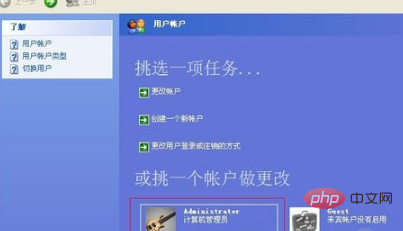
Klicken Sie auf [Erstellen Passwort]
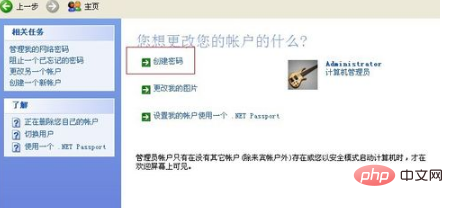
Geben Sie Ihr Einschaltpasswort in das Fenster unten ein und klicken Sie auf [Passwort erstellen]
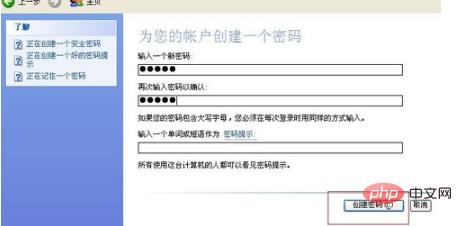
Einrichtung abgeschlossen
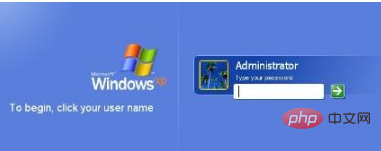
Verwandte Empfehlungen: Windows-System
Das obige ist der detaillierte Inhalt vonSo legen Sie ein Einschaltkennwort für Ihren Computer fest. Für weitere Informationen folgen Sie bitte anderen verwandten Artikeln auf der PHP chinesischen Website!
 Der Computer ist infiziert und kann nicht eingeschaltet werden
Der Computer ist infiziert und kann nicht eingeschaltet werden
 So verhindern Sie, dass der Computer automatisch Software installiert
So verhindern Sie, dass der Computer automatisch Software installiert
 Zusammenfassung häufig verwendeter Computer-Tastenkombinationen
Zusammenfassung häufig verwendeter Computer-Tastenkombinationen
 Der Computer friert ein. Der Bildschirm bleibt hängen
Der Computer friert ein. Der Bildschirm bleibt hängen
 So messen Sie die Internetgeschwindigkeit am Computer
So messen Sie die Internetgeschwindigkeit am Computer
 So stellen Sie den Computer so ein, dass er automatisch eine WLAN-Verbindung herstellt
So stellen Sie den Computer so ein, dass er automatisch eine WLAN-Verbindung herstellt
 Computer-404-Fehlerseite
Computer-404-Fehlerseite
 So richten Sie den virtuellen Speicher Ihres Computers ein
So richten Sie den virtuellen Speicher Ihres Computers ein




